Whatsapp-fotók mentése Android 2022 rendszeren
Két fő módja van a WhatsApp-fotók telefonra mentésének. Az egyik a fotók manuális letöltése és mentése, akár a letöltés gomb használatával, akár a Gmail biztonsági mentések készítésével. A második egy harmadik féltől származó alkalmazás, például a MobileTrans használata, amely sokkal könnyebbé teszi a folyamatot.
A WhatsApp egy praktikus eszköz, amely lehetővé teszi azonnal kommunikálni emberekkel szerte a világon. Számos hatékony funkcióval rendelkezik, amelyek közül az egyik az a képesség, hogy szabadon szöveges és médiafájlokat küldhet, például dokumentumok, videók és fényképek.
Mivel életünk gyakorlatilag minden területén használjuk a WhatsApp-ot, tudnunk kell, hogyan kell ezt tenni töltsön le WhatsApp fotókat mert lehetnek fontos képek, videoklipek, ill még GIF-eket is hogy mi később meg kell tekinteni, vagy biztonsági másolatot kell készíteni róla.
Ebben a cikkben megtanítom hogyan mentheti a WhatsApp fotókat Androidon két fő módszerrel, valamint a gyakori problémák elhárításával!
tartalom
WhatsApp-fotók mentése: lépésről lépésre
Tekintsük át a WhatsApp alkalmazásból Android-eszközön lévő képek mentésének két fő módját. Ezeket a módszereket használhatja megtekintheti vagy biztonsági másolatot készíthet az összes WhatsApp-fotóról amit küld vagy fogad.
Manuális letöltéssel
A WhatsApp alkalmazásból Androidon a képek mentésének legegyszerűbb és legelérhetőbb módja a kézi módszerrel. Ez azonban hosszú távon nem a legkényelmesebb.
Kétféle módon lehet manuálisan letölteni a WhatsApp alkalmazásban: keresztül szabványos transzfer or Gmail biztonsági mentés.
Normál átutalással
Ez a alapértelmezett funkció amely minden WhatsApp-felhasználó számára elérhető anélkül, hogy módosítania kellene a beállításokat.
A képek normál módszerrel történő mentéséhez a Whatsappban, kövesse az alábbi lépéseket:
- Indítsa el a WhatsApp programot az Android telefonján.
- Válassza ki a beszélgetési szál amely tartalmazza a letölteni kívánt WhatsApp adathordozót vagy képet.

- Válassza ki a kép meg akarja menteni.

- Kattints a hamburger ikonra a jobb felső sarokban.

- Megjelenik egy legördülő menü. Válassza ki Megtekintés a Galériában.

- Ezután koppintson a hárompontos gomb a jobb alsó sarokban.
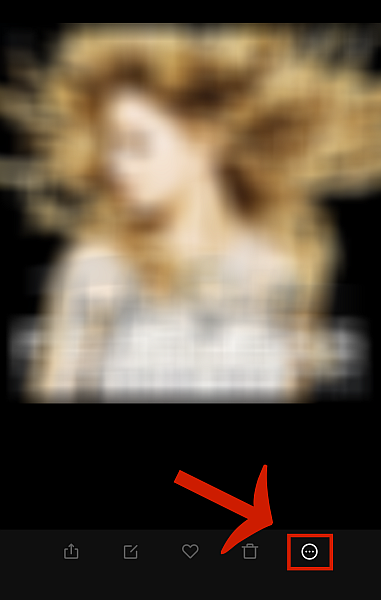
- Kattints Megtakarítás. Ezzel elmenti a képet a fényképezőgép tekercsébe vagy egy adott albumba a telefon galériájában.
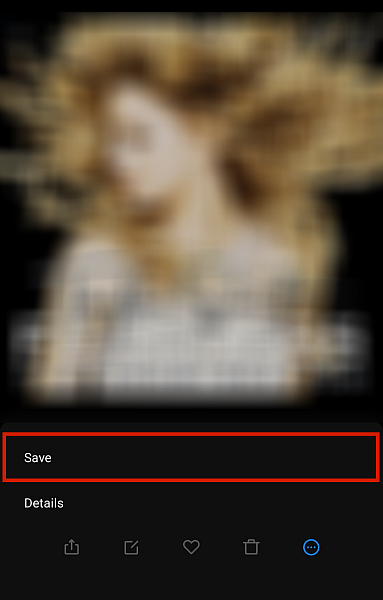
Az ezzel a módszerrel mentett fotók az Ön mappájába kerülnek karzat. WhatsApp automatikusan létrehoz és kijelöl egy mappát Android telefonja belső tárhelyén, ahol a letöltött fényképeket és médiafájlokat tárolhatja. Ennek eléréséhez kövesse az alábbi utasításokat:
- Menj a telefonodhoz karzat.
- Érintse Albumok. Ezzel nagyjából a megfelelő tárolóhelyekre rendezi a telefonban lévő képeket.
- Keresd az albumot WhatsApp képekvagy WhatsApp média. Ott megtalálod a letöltött fotókat.
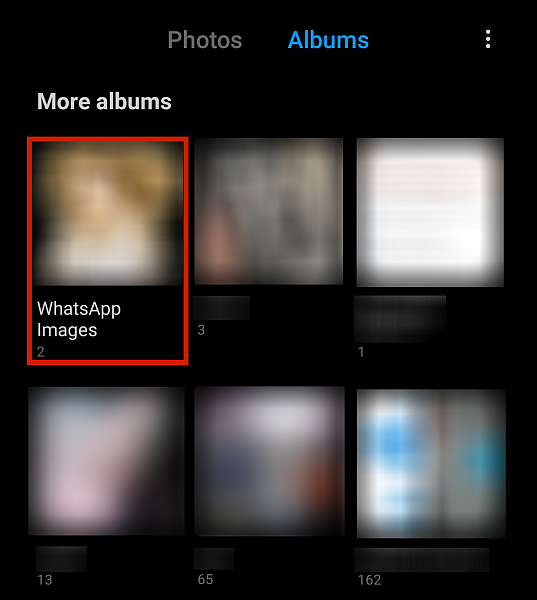
- Néha az album nem jelenik meg a telefon fő albumgalériájában. Ha ez megtörténik, ellenőrizze, hogy van-e ilyen mappa Egyéb és nézd meg, hogy ott van-e.
- Végül a tiédbe is mehetsz fájlkezelő és keresse meg a WhatsApp-ot.

A Google Backups szolgáltatáson keresztül
Azt is engedélyezheti a WhatsApp számára mentse a képeket a Google-fiókján keresztül. Ha ez a beállítás engedélyezve van, a WhatsApp képes erre időszakos biztonsági mentések amelyeket a Google-fiókjában tárolunk.
Ennek a funkciónak az az előnye, hogy biztonsági másolatot készíthet a WhatsApp adatairól, beleértve a képeket és a médiafájlokat, anélkül, hogy egyenként kellene megmenteni őket. Tudod nézze meg a tartalmat ezekből a feltöltésekből később, töltse le őket a számítógépére, És még visszaállítja az adatokat másik készülékre.
A funkció előnyeinek kihasználásához kövesse az alábbi lépéseket:
- Menj a Beállítások menüben a WhatsApp-on. Ez a hamburger ikonra jellemzően a jobb felső sarok a WhatsApp felületről.

- A menüből lépjen a következőre: Beszélgetések.

- Innen menjen Csevegési mentés.

- Egyszerűen kattintson Csevegési mentés és biztonsági másolatot készít az üzenetekről a Google-fiókjába.

Sajnos a Google Fiókjában tárolt adatok nem tekinthető meg automatikusan csak rákattintva. Először is muszáj visszaállítja az adatokat egy frissen telepített WhatsApp-ra, hogy teljesen működőképes legyen.
A MobileTrans használatával
MobileTrans egy olyan telefonkezelő alkalmazás amelyek sokféle hatékony funkciót képesek ellátni. Ezek egyike az a képesség mentse az összes kép- és médiafájlt a WhatsApp-on egy célállomásra csak egy kattintás.
Mentheti a fájlokat a számítógépére, majd visszaállíthatja őket bármelyikre ugyanaz a telefon vagy más telefon. Még csak lehet visszaállítani őket iPhone-ra, ha akarod.
Ezen túlmenően, MobileTrans lehetővé teszi a biztonsági mentést is teljes WhatsApp adat, nem csak a médiafájlokat. Más azonnali üzenetküldő alkalmazásokról is készíthet biztonsági másolatot, mint például a LINE, a WeChat, a Kik és a Viber.
Vegye figyelembe, ez a fizetős alkalmazás ingyenes verzióval. Az ingyenes alkalmazás azonban korlátozott funkcionalitással rendelkezik, és nem rendelkezik azokkal a funkciókkal, amelyekre itt szükségünk van, ezért szüksége van rá előfizetést szerezni először, mielőtt folytatná.
Már készítettem egy mélyreható felülvizsgálata of MobileTrans korábban, ezért nyugodtan nézze meg, ha többet szeretne tudni.
Ha ez nincs az útból, itt vannak a használat lépései MobileTrans a WhatsApp-fotók mentéséhez Androidon!
- Indít MobileTrans asztali számítógépén vagy laptopján.
- A felületen válassza ki a lehetőséget WhatsApp átvitel.
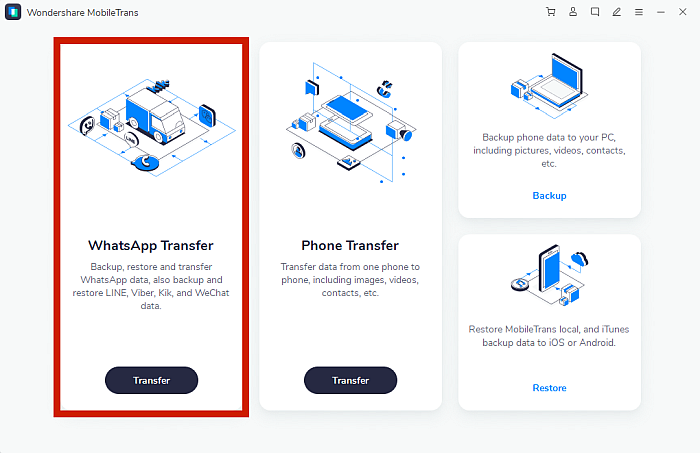
- Csákány Biztonsági mentés a WhatsApp üzenetekről.

- Csatlakoztassa Android készülékét számítógépéhez a segítségével USB kábel.
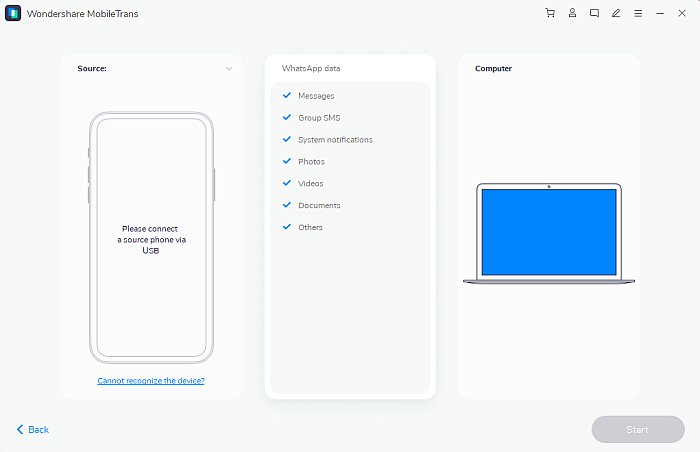
- A készüléknek kell automatikusan észlelhető a MobileTrans által. Győződjön meg arról, hogy a készülék biztonságosan csatlakoztatva marad a számítógépre.

- Kattints Rajt. A MobileTrans ezután biztonsági másolatot készít a Whatsapp adatairól a számítógépére.

- Várja meg az alkalmazást a biztonsági mentési folyamat sikeres befejezéséhez.

- És te csinált. Most már leválaszthatja telefonját a számítógépről.

- Az adatok az alkalmazásban maradnak. tudsz nézze meg ezeket a fájlokat or helyreállítani őket később másik eszközre.

Miért nem tudok képeket menteni a Whatsappból?
Lehetnek olyan esetek, amikor tényleg megtakarításra van szüksége vagy szeretne egy kép a WhatsApp-ról, de valamiért te vagy képtelen erre.
De ne aggódj! Ebben a részben egyenként áttekintem a probléma lehetséges okait, valamint néhány egyszerű megoldást javasolok, amelyeket kipróbálhat.
Internetkapcsolata nem elég erős
Lehet, hogy semmi gond, de mindannyiunknak vannak olyan pillanatai, amikor számos különféle javítást kipróbáltunk, és a válasz mindvégig valami egyszerűnek bizonyult. A erős internetkapcsolat fontos, ha bármit is szeretne letölteni az internetről.
Tehát az egyik legelső lehetséges ok, amelyet érdemes megvizsgálni, hogy miért nem tud menteni egy képet a WhatsApp alkalmazásból, hogy az internetkapcsolat elég erős-e vagy sem a fénykép letöltéséhez, vagy ha páros eleve összekötött.
Ennek korai megszüntetése később megkímélheti a fejfájástól. Ha nem tud letölteni egy fényképet a WhatsApp alkalmazásból, próbáljon meg betölteni egy weboldalt a telefon böngészőjében biztosnak lenni. Ha nem töltődik be, akkor valószínűleg az internetkapcsolatban van a probléma.
Lehet, hogy újra kell telepítenie a WhatsApp-ot
Vannak esetek, amikor magának a WhatsApp-nak van egy problémája egyszerű újratelepítéssel megoldható.
Ha biztos abban, hogy csatlakozik az internethez, de továbbra sem tudja menteni a WhatsApp-fotókat, próbálkozzon a WhatsApp eltávolítása teljesen és akkor újratelepíteni tól Play Áruház.
Persze ne felejtsd el először készítsen biztonsági másolatot a WhatsApp adatairól mielőtt megtenné, hogy ne veszítsen el semmi fontosat.
Vegye figyelembe azt is, hogy a WhatsApp-profil túl sokszori eltávolítása, újratelepítése és beállítása rövid időn belül ideiglenesen betiltották. Ha ezt a módszert szeretné használni, mindenképpen tegye meg várjon legalább egy-két órát a próbálkozások között.
Probléma lehet a telefon beállításaival
Néha, ha probléma van a telefon beállításaival, különösen a dátum és az idő, nem fogja tudni elvégezni a WhatsApp összes funkcióját.
A WhatsApp szerverek nem csatlakoznak olyan telefonhoz, amely az időzónától eltérő dátumot és időt állított be, ami azt jelenti, hogy nem tudja letölteni a képeket.
Ennek kijavításához lépjen a saját oldalára beállítások, keres Dátum és idő, és onnantól lehet állítsa be a dátumot és az időt manuálisan, vagy a telefon automatikusan észleli.
Előfordulhat, hogy az eszköz SD-kártyájával problémák vannak
Ha a fentiek mindegyike beválik, akkor a probléma az Önben rejlik SD-kártya – ha természetesen SD-kártyára vagy arra próbál biztonsági másolatot készíteni helyezze át a WhatsApp-ot SD-kártyára.
Ellenőrizze, hogy az SD-kártyán van-e elegendő tárhely további letöltésekhez. Ha az SD-kártya megtelt, nem tud több adatot fogadni.
Ennek javításához egyszerűen törölje vagy vigye át az összes felesleges fájlt kártyáján, és nézze meg, hogy ez megoldja-e a problémát.
Ha továbbra sem működik, próbálja meg törölni a WhatsApp-adatokat az SD-kártyáról. Menj a telefonodhoz beállításokkettyenés Tárolás, megtalálja WhatsApp, és érintse meg Adatok törlése. Az SD-kártyára is léphet, és manuálisan törölheti az ott található WhatsApp mappákat.
Ha ezek után sem tudja működésre bírni, akkor az SD-kártya az valószínűleg sérült. Helyezze be a különböző SD kártya telefonjába, és nézze meg, hogy menthet-e képeket a WhatsApp alkalmazásból.
Ha az SD-kártya sérült, és képeket menthet a WhatsApp alkalmazásból egy másik SD-kártyával, akkor két végső lehetősége van: formázza újra az SD-kártyát or menj vásárolni egy újat.
GYIK
Menthetek fényképeket a WhatsApp-ból?
A WhatsApp segítségével mentheti a fényképeket több módszer. Letöltheti kézzel a szabványos letöltés gombbal, vagy választhatja az időszakos letöltést is Gmail biztonsági mentések. Használhatja a harmadik féltől származó alkalmazás, mint MobileTrans, az egykattintásos Whatsapp letöltési és biztonsági mentési élményért.
Hol tárolják a WhatsApp képeket az Androidon?
A WhatsAppból mentett képek automatikusan megjelennek mentve a fényképezőgép tekercsébe, Egy mappát, amelyet a Whatsapp hoz létre az eszköz fájlrendszerében. A Fájlkezelőn keresztül is hozzáférhet a tárolt fényképekhez.
Whatsapp-fotók mentése Androidon – Összefoglalva
Ahogy a WhatsApp egyre népszerűbbé válik, fontos megtanulni az alapokat Tippek és trükkök amelyek megkönnyítik az alkalmazás használatát. Ezen hasznos funkciók egyike a médiafájlok mentésének képessége megosztva az alkalmazásban, így később megtekinthetjük őket, vagy biztonsági másolatot készíthetünk vészhelyzet esetére.
Ebben az útmutatóban megtanítottam, hogyan menthet WhatsApp-fotókat Androidon két fő módszerrel: a kézi módszerrel és a módszer harmadik féltől származó alkalmazás használatával, például MobileTrans. Ha követte az általam leírt lépéseket, akkor nem okozhat gondot a képek és médiafájlok letöltése a WhatsApp alkalmazásból, mint egy profi.
Tetszett ez a cikk? Ne felejtse el hagyni nekünk gondolatait az alábbi megjegyzésekben!
Legfrissebb cikkek